ブログを書いています。
MacだとMarsEditなんていうブログ用のアプリがあったり、WindowsだとWindows Live Writerなんていうソフトがあったり(最近更新されてない?)、iOSだとするぷろなんていう便利なアプリがあったりするわけなのですが、僕はWordPressの管理画面の「新規追加」からブログを執筆しています。
そんな僕がブログの記事を書き終え、プレビューや公開をする前に「結構している」事故防止策があります。
まあでもみんな使えるネタかもね、と思ったりもしています。参考になれば。
~ 目次 ~
コンボのコマンド「Ctrl+A」→「Ctrl+C」
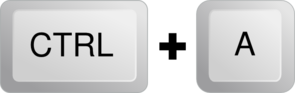
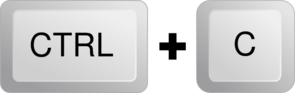
Macの人だと「Command+A」→「Command+C」ですね。
何をしているかというと、書いた本文部分を「すべて選択」して「クリップボードにコピー」です。
マシンの中で完結する作業と違い、インターネットを経由してデータをやり取りするすべての作業は、どこで情報が欠落するかわかりません。
また、僕はブログを書くメイン機種が
「Surface Pro 3」=無線LANで接続する機種
であることもあるので、どこで情報が欠落してしまうかわからないんです。一時的に無線LANが調子悪くなることなんてよくあることですからねえ。
なので、本文の情報が手元にあるうちに、Ctrl+A→Ctrl+Cをすることで、内容をクリップボードにコピーしておきます。
コピーしたら「下書きをして保存」「公開」など、文章をサーバーにしっかり送る手順を踏みます。
で、プレビューなどで適切に見えていることが確認できれば安心です。クリップボードの保存なのでその後は何もせず、ふつうに作業を続けます。
まあ、自動保存とかしてくれているんですけれど。転ばぬ先の何とやらです。
トラブルがあった際にはテキストデータとして保存する
下書きにせよ本番にせよ、更新のタイミングで何らかの理由でデータが切れたり欠落した場合、まずはクリップボードに保存したデータをテキストエディタ(メモ帳とかですね)に張り付け、とにかく一度保存します。
その後の復旧作業で「うっかりクリップボードを使ってしまった」ために取っておいたソースを失わないように、です。
保存してから、じっくり対応しましょう。対応が終わって転送が確認できれば、そのテキストファイル自体を削除しても問題ありません。
このやり方ですと、うまくいってるとき(大部分はうまくいく)にいちいちファイルを作成する手間が省けます。
有事の際に初めてクリップボードから実データに戻す作業をするので、作業の手間が大きく増えません。これが便利なところです。
下書きをする執筆ならEvernoteに
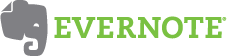
下書きをする執筆ならEvernoteに書きます。自動で更新してくれる便利さもありつつ、自端末内に保持する情報があるので、情報がなくなりにくいんですよね。
また、複数の端末で下書きが出来たり、メモしたものを持ってこれる便利さもあります。
Evernoteのテキスト編集機能はそれほど高性能じゃないけれど、Windowsの場合はPhrase Express という入力補助ソフトを使えば、タグや広告コードは簡単に入れられます。これさえあれば、ブログでタイピングをする際に困ることがそれほどありません。
で、Evernoteで下書きが終わったものをWordPressのブラウザーに
「Ctrl+A」→「Ctrl+C」→「Ctrl+V」でコピー&ペーストすれば、はい、執筆完了です。
あ、もちろん見直しなどのフェーズは残りますけれどね。
リスクを想定した対応を
以上、通信が理由で変に保存されてしまうようなトラブルを防ぐための対応でした。
ブログ一つとっても、様々なリスク・トラブルとその対応が必用になります。それらの一つの予防のお話でした。